win11系统从哪里查看电池健康 win11系统查看电池健康的详细步骤
更新时间:2022-03-05 09:44:00作者:mei
win11系统笔记本使用几年之后,电池自然会出现一定程序的老化,所以定期查看电池健康是关键,如果健康状况比较差需要及时优化。但是win11系统从哪里查看电池健康?感兴趣的一起查看自己笔记本电池的使用情况。
1、右键任务栏的“Windows徽标”。
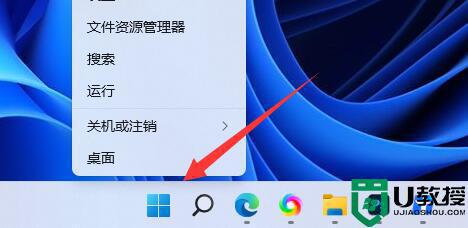
2、打开右键菜单的“Windows终端(管理员)”。
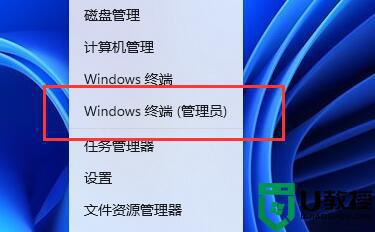
3、在其中输入“powercfg /batteryreport /output "D:\DianChi.html”,回车运行。
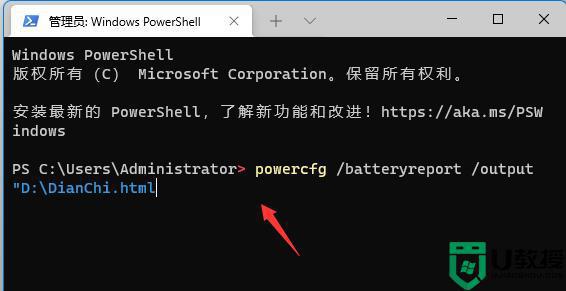
4、随后我们打开“此电脑”,进入“D盘”。
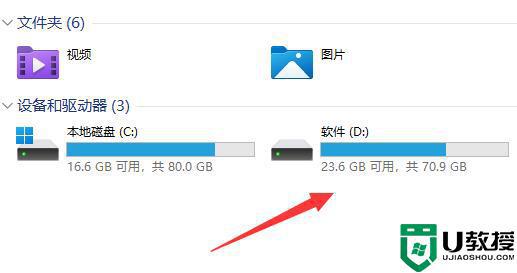
5、进入后,找到刚刚新建的“DianChi.html”文件打开。
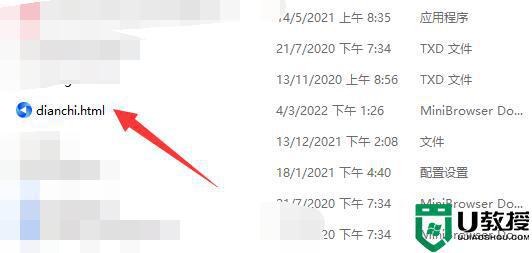
6、最后在其中就能查看到你的电池健康度了。
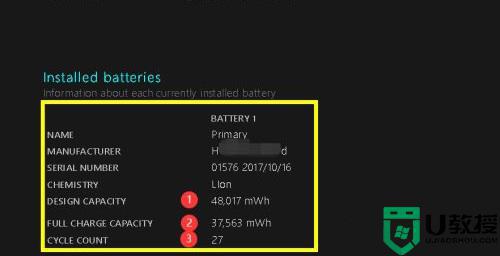
经常使用笔记本电脑的朋友要随时关注电池健康状况,避免发生突发状况,如果不懂win11电池健康从哪里查看,可能阅读上文教程设置。
win11系统从哪里查看电池健康 win11系统查看电池健康的详细步骤相关教程
- win11笔记本如何查看电池健康 win11系统查看电池健康的方法
- win11笔记本电脑电池健康状况怎么检查 查看win11笔记本电脑电池健康状况的方法
- win11电脑健康状况检查打不开怎么办 win11电脑健康状况检查应用打不开如何解决
- windows11电池百分比怎么查看 win11系统查看电池情况的教程
- Win11系统电池剩余使用时间怎么查看 win11查看电池剩余使用时间的步骤
- Win11系统网络属性在哪里查看 查看Win11系统网络属性的详细步骤
- windows11电脑健康状况检查应用在哪里下载
- win11电脑健康状况检查通过但是无法更新怎么回事
- Win11笔记本电池使用情况在哪里看 查看win11笔记本电池使用情况的方法
- win11电脑系统日志在哪里看 win11系统错误日志怎么查看
- Windows 11系统还原点怎么创建
- win11系统提示管理员已阻止你运行此应用怎么解决关闭
- win11internet选项在哪里打开
- win11右下角网络不弹出面板
- win11快捷方式箭头怎么去除
- win11iso文件下好了怎么用
热门推荐
win11系统教程推荐
- 1 windows11 中文怎么设置 win11语言设置中文的方法
- 2 怎么删除win11系统的所有无用文件 Win11删除多余系统文件的方法
- 3 windows11 任务栏设置全透明方法 win11任务栏全透明如何设置
- 4 Win11系统搜索不到蓝牙耳机设备怎么回事 window11搜索不到蓝牙耳机如何解决
- 5 win11如何解决任务管理器打不开 win11任务管理器打不开解决教程
- 6 win11序列号激活码2022年最新永久 免费没过期的win11激活码大全
- 7 win11eng键盘不好用怎么删除 详解删除win11eng键盘的方法
- 8 Win11时间图标不见的两种恢复方法
- 9 win11安装不上Autocad软件怎么回事 win11安装不上Autocad软件的处理方法
- 10 万能的Win11专业版激活码大全 Win11专业版激活密钥神key

